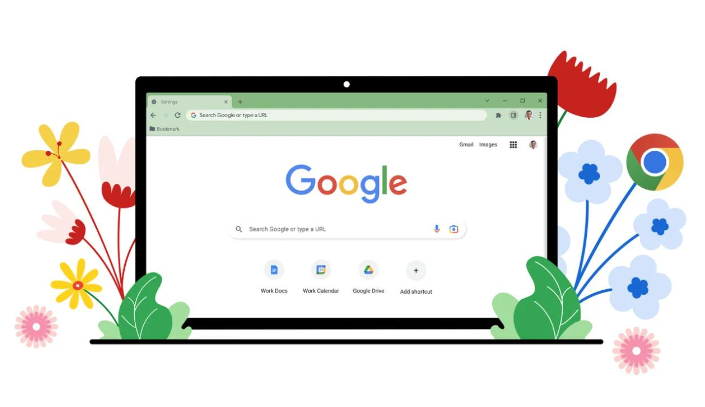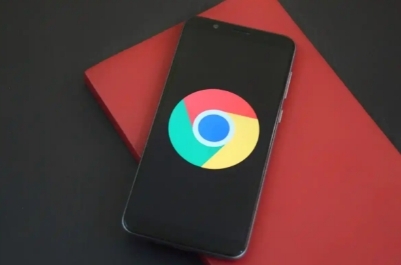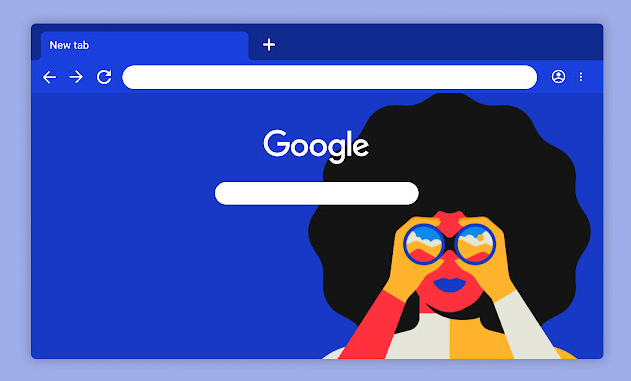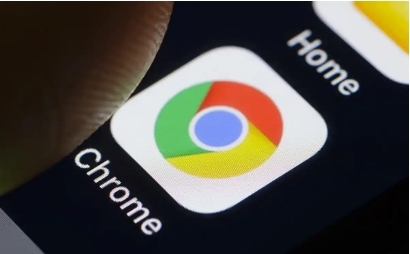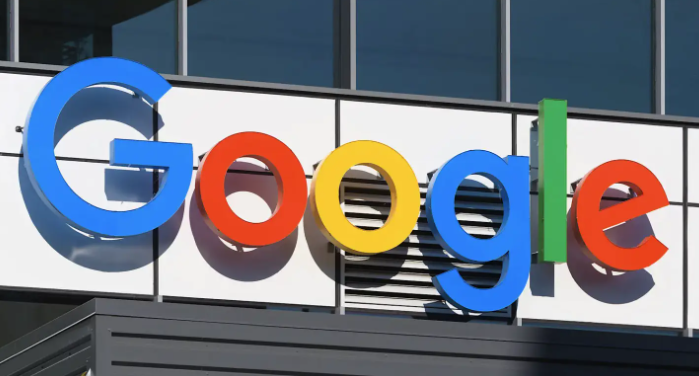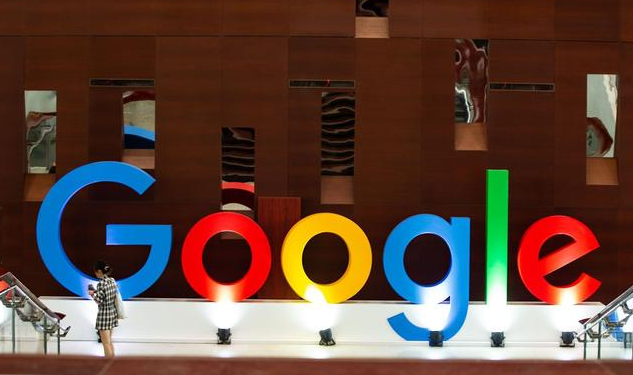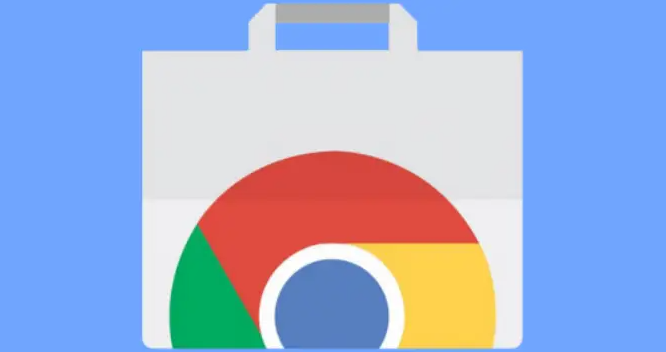教程详情

1. Chrome浏览器下载:打开浏览器,访问https://www.google.com/chrome/,页面会自动检测操作系统,提供对应版本的下载链接。若需手动选择,可点击相关选项获取特定系统版本的安装包。下载完成后,找到安装文件,双击运行,按照提示完成安装步骤,如接受许可协议、选择安装位置等,即可成功安装Chrome浏览器。
2. Chrome浏览器硬件加速设置:打开Chrome浏览器,点击右上角的三个点,进入“设置”页面。在左侧菜单中选择“系统”,找到“使用硬件加速模式(如果可用)”的选项,勾选该选项以启用硬件加速功能。启用后,重启浏览器使设置生效。为了确认硬件加速功能是否已经成功启用,可以在Chrome地址栏中输入“chrome://gpu/”,然后按回车键查看GPU加速的状态。